Utskrift av mellanlagrade dokument
1
Tryck på <Mellanlagra>. Skärmbilden <Hem>
2
Välj dokument.
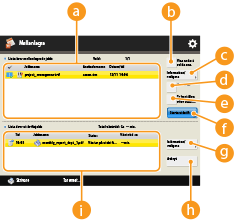
 <Lista över mellanlagrade jobb>
<Lista över mellanlagrade jobb>
Vald status för dokument, ikoner som indikerar dokumenttyper, namn och datum/tid för sparade dokument visas.
När ett dokument är valt, visas  som indikerar "vald". När flera dokument har valts, visas siffrorna i mitten av
som indikerar "vald". När flera dokument har valts, visas siffrorna i mitten av  som 1, 2, 3 … i den ordning de valts. När du väljer ett sparat dokument försvinner markeringen.
som 1, 2, 3 … i den ordning de valts. När du väljer ett sparat dokument försvinner markeringen.
 <Visa endast valda anv.>/<Visa alla användare>
<Visa endast valda anv.>/<Visa alla användare>
Visar dokumenten för den valda användaren eller för alla användare.
 <Detaljer/redigera>
<Detaljer/redigera>
Du kan redigera/kontrollera jobbkvittot för det valda dokumentet, kontrollera utskriftsinnehållet, ändra efterbehandlingsinställningarna etc.

Jobbkvittot är attributinformation i JDF (Job Definition Format) som inkluderas i ett dokument under hela utskriften. En del rör hela dokumentet och andra rör varje sidområde uppdelat per sida. Vid redigering/kontroll av jobbkvittot, kan du bekräfta varje steg ett och ett.
Du kan bara använda <Redigera/bekräfta jobbkvitto> om du väljer ett jobb med jobbkvitto. Om du väljer ett jobb som överförts från skrivardrivrutinen kan du inte redigera jobbkvittot.
Ett dokument som parkeras kan användas i en brevlåda. Välj ett dokument i <Lista över mellanlagrade jobb>  tryck på <Detaljer/redigera>
tryck på <Detaljer/redigera>  <Flytta/duplicera till brevlåda>. Välj en brevlåda
<Flytta/duplicera till brevlåda>. Välj en brevlåda  och tryck på <Duplicera> eller <Flytta>.
och tryck på <Duplicera> eller <Flytta>.
 tryck på <Detaljer/redigera>
tryck på <Detaljer/redigera>  <Flytta/duplicera till brevlåda>. Välj en brevlåda
<Flytta/duplicera till brevlåda>. Välj en brevlåda  och tryck på <Duplicera> eller <Flytta>.
och tryck på <Duplicera> eller <Flytta>. <Välj alla (max. 100)>/<Rensa val>
<Välj alla (max. 100)>/<Rensa val>
Om ett dokument inte är valt i  visas <Välj alla (max. 100)> vilket låter dig välja alla dokument i <Lista över mellanlagrade jobb>. När du har valt dokument visas <Rensa val> och du kan ångra ditt val.
visas <Välj alla (max. 100)> vilket låter dig välja alla dokument i <Lista över mellanlagrade jobb>. När du har valt dokument visas <Rensa val> och du kan ångra ditt val.
 visas <Välj alla (max. 100)> vilket låter dig välja alla dokument i <Lista över mellanlagrade jobb>. När du har valt dokument visas <Rensa val> och du kan ångra ditt val.
visas <Välj alla (max. 100)> vilket låter dig välja alla dokument i <Lista över mellanlagrade jobb>. När du har valt dokument visas <Rensa val> och du kan ångra ditt val. <Ta bort filen efter utskrift>
<Ta bort filen efter utskrift>
Tar automatiskt bort utskrivna dokument från <Lista över mellanlagrade jobb> efter utskrift. Om du alltid använder <Ta bort filen efter utskrift> kan du ändra standardinställningarna för att slippa göra inställningar varje gång. <Standardinst. för borttagning av jobb efter utskrift>
 <Starta utskrift>
<Starta utskrift>
Utför utskrift.
 <Detaljer/redigera>
<Detaljer/redigera>
Du kan för ett valt dokument välja att skriva ut eller se detaljerna.
 <Avbryt>
<Avbryt>
Avbryter utskriften.
 <Lista över utskriftsjobb>
<Lista över utskriftsjobb>
Ikoner som visar utskriftsstatus för dokumentet, aktuell status och väntetid visas.
3
Ställ in efter behov.
 Kontrollera utskriftsmaterialet med provkopian (provutskrift)
Kontrollera utskriftsmaterialet med provkopian (provutskrift)
|
1
|
Tryck på <Detaljer/redigera>
 <Provutskrift>. <Provutskrift>. |
|
2
|
Ställ in antal kopior och partition.
För vissa dokument kan partition inte ställas in.
|
|
3
|
Tryck på <Starta utskrift>.
Utskriften startar.
|
|
4
|
Tryck på <Stäng>.
|
 Kontrollera dokumentets innehåll (visa bild)
Kontrollera dokumentets innehåll (visa bild)
|
1
|
Tryck på <Detaljer/redigera>
 <Förhandsgranska>. <Förhandsgranska>. |
 Ta bort ett jobb
Ta bort ett jobb
|
1
|
Tryck på <Detaljer/redigera>
 <Radera>. <Radera>. |
4
Tryck på <Starta utskrift>.
Utskriften startar och listan med utskriftsjobb visas.
Om <Ta bort filen efter utskrift> inte är valt, stannar dokumentet kvar i listan även efter att det skrivits ut.
Högst 100 filer kan väljas och skrivas ut samtidigt, däribland filer i användarinlådor och mellanlagringskön.